Как установить антивирус на компьютер бесплатно нод 32: [KB3418] Загрузка и установка ESET NOD32 Antivirus
Содержание
Как установить или удалить антивирус ESET Nod32
ESET Nod32 обеспечивает защиту от вредоносных программ. Хороший антивирус должен быть на любом компьютере. Особенно если устройство подключено к интернету. В сети огромное количество ненадёжных сайтов. Если вы случайно на них зайдёте, ваш ПК окажется под угрозой. Именно поэтому полезно будет скачать Antivirus с Firewall и опцией мониторинга в реальном времени. Разберитесь, как поставить, как настроить и как удалить ESET Nod32.
У него есть сетевой экран. Если вы попробуете открыть страницу, на которой есть вредоносное ПО, защитник заблокирует соединение. Он в фоновом режиме следит за работой компьютера и реагирует на подозрительную активность. Если вы загрузите файл с трояном, программа предупредит об опасности.
Установка
Чтобы установить антивирус ESET Nod32, его надо скачать с официального сайта разработчика esetnod32.ru. Там есть бесплатные пробные версии. Но через некоторое время придётся купить лицензию.
Но будьте осторожны при загрузке сторонних утилит, в попытках обхода покупки лицензии. В них может быть встроено вредоносное или рекламное ПО. Поэтому лучше пользоваться официальными версиями.
Перед установкой надо отключить брандмауэр Windows. Он может заблокировать антивирусную программу. Его функции будет выполнять сетевой экран ESET Nod32.
- Откройте Панель управления.
- В категории «Система и безопасность» нажмите на значок «Брандмауэр».
- Перейдите в раздел «Включение и отключение».
Включение и отключение Брандмауэра Windows
- Поставьте маркеры рядом с пунктами «Отключить». Служба будет деактивирована.
Отключаем
Вы в любой момент сможете снова запустить брандмауэр, если он понадобится.
Перед инсталляцией нужно удалить другие защитные программы, фаерволлы и сетевые экраны. Они очень часто конфликтуют друг с другом. Если их много, компьютер будет «тормозить». Но вы можете использовать несколько антивирусов.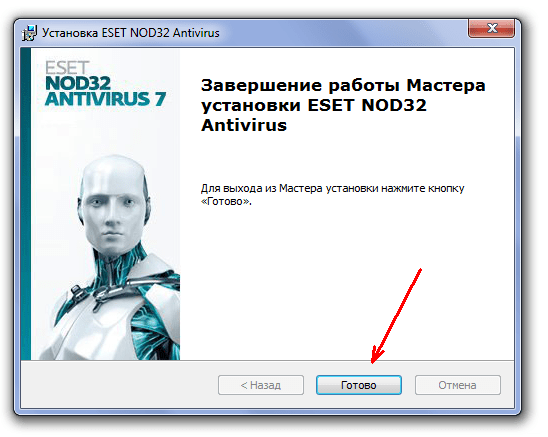 Только убедитесь, что они нормально работают на одном ПК.
Только убедитесь, что они нормально работают на одном ПК.
Теперь надо установить Нод.
- Откройте файл-инсталлятор.
- Появится окно с приветствием. Нажмите «Далее».
Окно приветствия
- Примите лицензионное соглашение.
Лицензионное соглашение
- Не выбирайте «Полная установка (рекомендуется)». В таком случае будут загружены утилиты, расширения и панели, которые вам, возможно, не нужны. Отметьте пункт «Настройка параметров» и уберите галочки рядом с названиями программ, которые не хотите ставить.
- Дождитесь, пока будут распакованы файлы.
- Снова откроется приветственное окно. Нажмите «Далее».
- Опять примите лицензионное соглашение.
- Задайте обычный режим установки.
- Снимите отметку из «Система своевременного обнаружения».
- В выпадающем списке выберите «Выключить обнаружение нежелательного ПО». Если хотите, можете оставить эти опции активными. Но они блокируют запуск многих программ, даже не «заражённых».
 А загрузить какую-нибудь нелицензионную утилиту в таких условиях, вообще, нереально. Хотя её можно добавить в исключения. Если вы отключите обнаружение, антивирус всё равно будет нормально работать и защищать ваш компьютер.
А загрузить какую-нибудь нелицензионную утилиту в таких условиях, вообще, нереально. Хотя её можно добавить в исключения. Если вы отключите обнаружение, антивирус всё равно будет нормально работать и защищать ваш компьютер. - Ещё несколько раз нажмите «Далее». Потом «Установить».
Процесс установки
На панели задач в области уведомлений появится значок Нода.
Настройка
- Откройте антивирус.
- Перейдите на вкладку «Настройки».
- Нажмите на ссылку «К расширенным параметрам».
Расширенные настройки
- Разверните иерархию «Компьютер».
- Чтобы задать новое правило для элементов автозагрузки, программ или реестра, кликните на пункт «HIPS» и нажмите на «Конфигурировать правила». Там вы можете изменить параметры запуска приложений или заблокировать их автоматический запуск.
- Откройте список Защита от вирусов — Исключения. Туда вы можете добавить файлы или каталоги, которые Нод не должен проверять.
Настройка исключений
- В разделе «Интернет и почта — Защита почтового клиента» можно расставить параметры для работы с электронной корреспонденцией.

- В пункте «Защита доступа в сеть — Управление URL-адресами» напишите список сайтов, переход на которые будет разрешён в любом случае. Или, наоборот, укажите ресурсы, которые надо блокировать.
Вот как добавить в исключения в ESET Nod32 другим способом:
- При запуске подозрительной программы антивирус выдаст предупреждение о возможной угрозе.
- В этом окне нажмите «Расширенные параметры».
- Отметьте «Убрать из проверки».
- Кликните на кнопку «Ничего не предпринимать».
Файл будет исключён из проверки.
Обновление
В сети часто появляются новые вирусы. Поэтому база данных Нода должна постоянно пополняться. Он не сможет вылечить или удалить вредоносную программу, о которой ничего «не знает». Хотя он в любом случае сообщит о подозрительной активности.
Вот как обновить антивирус ESET Nod 32:
- Зайдите в расширенные настройки.

- Пункт «Обновление».
Обновление программы
- Выберите сервер, с которого будут загружаться данные. Можно задать «Автоматическое». Но для этого продукт должен быть куплен и зарегистрирован. После ввода ключа активации на сайте вам выдадут логин и пароль, который надо написать в программе.
- Если у вас есть доступ к неофициальному серверу обновлений, нажмите «Изменить» и напечатайте его адрес.
- Если вы скачали апдейт на ПК, вместо URL введите путь к файлам с обновлением.
Удаление
Вот как удалить ESET Nod32 Antivirus с компьютера:
- Откройте «Панель управления».
- «Удаление программ» (или просто «Программы»).
Удаление программ в Windows
- Найдите в списке «Smart Security».
- Выделите его.
- Нажмите «Изменить».
- Откроется мастер установки. Щёлкните в нём «Далее».

- В следующем окне будет два пункта: «Восстановить» и «Удалить». Выберите второй.
- Программа спросит, чем вам не понравился Нод. Поставьте галочку в любой из пунктов и нажмите «Далее».
- Завершите удаление и перезагрузите компьютер.
Теперь избавьтесь от всех следов антивируса.
- Сотрите все папки, связанные с Nod Они могут быть в каталогах «Program Files», «AppData» или «Application Data».
- Откройте редактор реестра. Для этого нажмите «Пуск — Выполнить» и в поле для ввода напишите «regedit».
Открытие редактора реестра
- В появившемся окне перейдите в «Правка — Найти».
- Напечатайте «Eset nod» и запустите поиск.
- Надо удалить то, что имеет отношение к Ноду.
Лучше сделать это при помощи специальной утилиты для очистки ПК (например, CCleaner). Так весь процесс будет проходить автоматически.
С ESET Nod32 компьютер будет защищён от разного рода вирусов и хакерских атак. Его достаточно легко установить.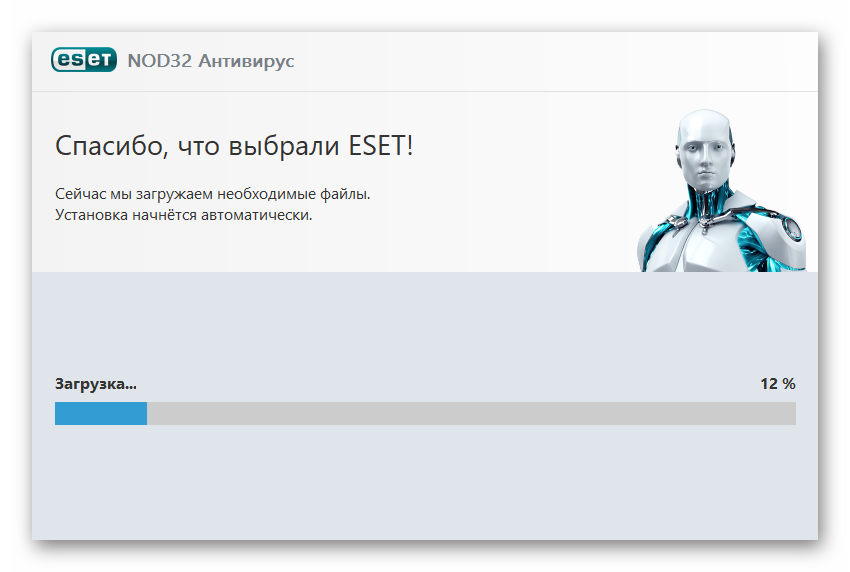 Иногда антивирус блокирует файлы, в которых нет вредоносного ПО. Их можно добавить в исключения.
Иногда антивирус блокирует файлы, в которых нет вредоносного ПО. Их можно добавить в исключения.
Антивирус ESET Nod32 — установка и настройка [ОБЗОР]
29 комментариев
Здравствуйте, Уважаемые читатели. Сегодня рассмотрим важную тему: антивирус ESET Nod32 — установка и настройка в картинках. На страницах сайта появляются проверенные, протестированные лично мной программы, на которые могу дать гарантию качества.
ESET Nod32 трудится на трёх моих компьютерах (на ноутбуке уже 1.5 года). Каждый день приходится скачивать, тестировать программы не всегда из проверенных и надёжных источников. Этот антивирус не подводил меня ни разу.
Содержание:
Антивирус ESET Nod32
Не говорю о его уникальности. Есть много других, платных и не очень, хороших программ безопасности. Вправе выбрать какую угодно. Рекомендую исходя из личного опыта. Из того же опыта должен сказать — ни один антивирус не поможет, если пользователь сознательно лезет в петлю, не понимает, что делает.
Должна быть интуиция при использовании интернета. Без неё никак. Не переживайте, со временем она появится. Начнёте понимать куда стоит заходить, а куда нет. Что не надо скачивать и запускать на своём компьютере.
Абсолютно лучшего антивируса нет в природе (не существует). Не разводите в комментариях дебаты — «у меня этот установлен, а у меня тот…». Здесь разбираемся именно с антивирусом ESET Nod32.
Первое, строжайшее правило — антивирусы скачивать исключительно с официальных сайтов производителя. Поэтому вот ссылка на сайт производителя ESET Nod32. По ней попадёте на страницу скачивания самой последней, новейшей версии этого надёжного антивируса.
Отличие Nod32 от ESET Nod32
В чём отличие Nod32 от ESET Nod32? Первый подходит для установки на компьютеры без подключения к интернету. Это просто антивирус. А второй уже защитный монстр со своим фаерволом.
Предвидя вопрос, поясняю. Фаервол, это в переводе с английского — защитная стена (предохраняющая соседние здания от распространения пожара).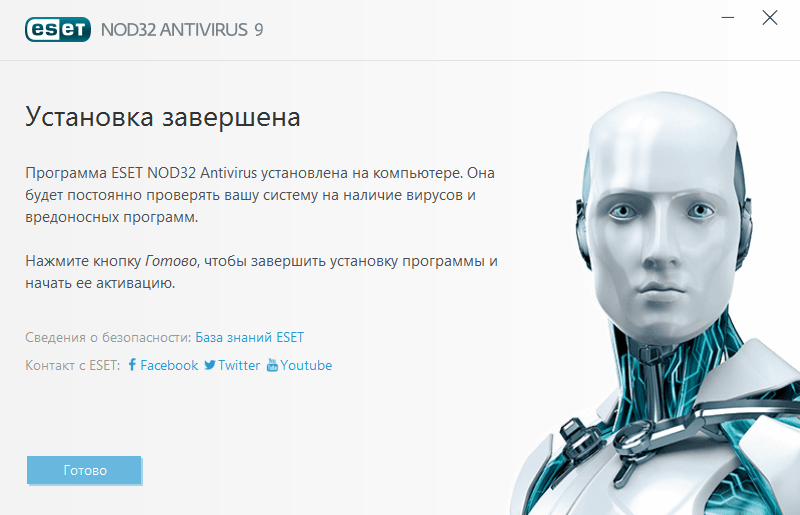 В системе Windows есть свой фаервол, только он называется Брандмауэр (язык сломать можно, назовут же ). Это тоже самое, только по-немецки. Он служит для фильтрации данных поступающих на компьютер из сети Интернет. Сканирует поступившую почту и другие данные.
В системе Windows есть свой фаервол, только он называется Брандмауэр (язык сломать можно, назовут же ). Это тоже самое, только по-немецки. Он служит для фильтрации данных поступающих на компьютер из сети Интернет. Сканирует поступившую почту и другие данные.
Его в системе желательно выключить. Не стоит перегружать процессор лишними задачами. Хватит одной «стены» . Перейдите в панель управления (через кнопку «Пуск» )…
…
…
Отключаем его…
Далее предлагаю скачать руководство с картинками по установке и настройке ESET Nod32. Хотел сам всё это дело здесь показать, но нашёл файл в формате справки и решил, что так будет лучше и удобней. Сможете в любой момент открыть и просмотреть руководство. Даже без подключения к сети Интернет (с товарищем поделиться, скопировав файл на флешку). Все картинки и текст, как-будто из моей головы вытащили. Очень всё подробно и пошагово.
Скачать руководство по установке и настройке ESET Nod32
(как скачивать с Mediafire)
Размер файла всего 5.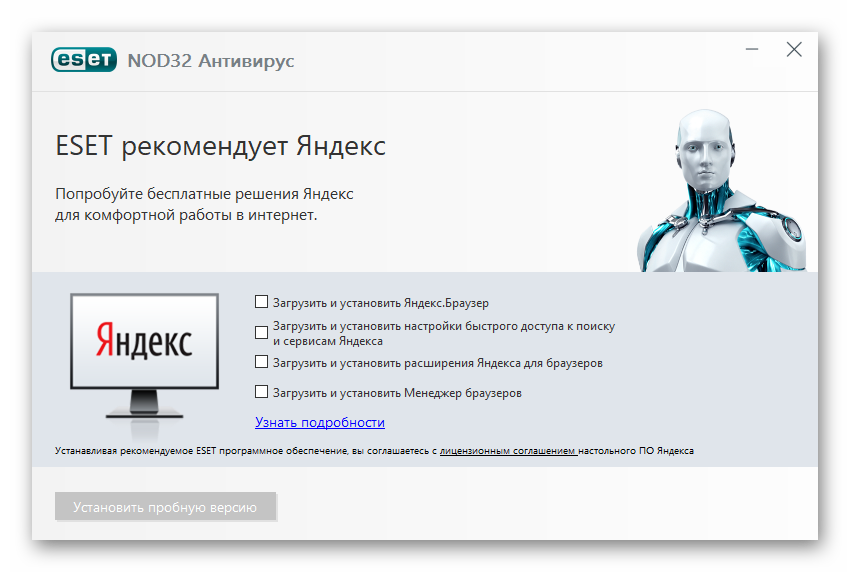 8 Мб. Вирусы отсутствуют.
8 Мб. Вирусы отсутствуют.
Забыл предупредить — не вздумайте устанавливать одновременно несколько антивирусов на один компьютер (есть и такие перестраховщики). У каждой антивирусной программы свой алгоритм работы — неизбежно возникнут конфликты между ними.
Не советую сразу после установки сканировать компьютер на вирусы. Объясню. Установлено большое количество разных программ и далеко не все куплены, правда? Во время сканирования антивирус выдернет все взломы, кряки и обходы проверки подлинности. Половина программ тихо умрут. Решать Вам, как поступать. Уверены в своих знаниях — сканируйте. Потом не грызите локти — я предупреждал.
После установки любой, новой программы обычно выскакивает окно…
Не бойтесь его, оно зелёное и доброе. Ставьте галочку и разрешайте. Галочка, чтоб это окно не терроризировало каждый раз при запуске этой новой программы.
После обновления приложения может возникнуть красное окно. Посмотрите, что написано. Если сами обновляли, значит просто заменился исполнительный файл на новый. Разрешайте замену (не смог заставить появиться такое окно, чтоб сделать картинку).
Разрешайте замену (не смог заставить появиться такое окно, чтоб сделать картинку).
Данный антивирус распространяется условно-бесплатно. Можете им пользоваться бесплатно 30 дней. Дальше надо приобрести лицензию (на отстрел вирусов). Если не законопослушный гражданин или просто нет денег, а очень хочется — воспользуйтесь поиском. 😉
По всем возникающим вопросам ищите ответ в справочном пособии, ссылку на которое дал (подробно и по полочкам расписано).
Мы рассмотрели нелёгкую тему о ESET Nod32. Прошу один раз вникнуть, понять нюансы и не будет проблем. Иначе, так и будет каждый месяц приходить «добрый дядя-сосед-знакомый» переустанавливать полностью операционную систему Windows.
Не забудьте подписаться на RSS. Как это сделать и для чего. До новых полезных компьютерных программ и интересных приложений для Андроид.
ПОЛЕЗНОЕ ВИДЕО
…
…
Уверенный пользователь трех домашних ПК с многолетним опытом, «компьютерщик» для всех родственников, соседей и знакомых, в течении 13-ти лет автор более тысячи обзоров интересных и полезных программ для компьютера на собственном софтовом блоге OptimaKomp. RU
RU
Я только обозреваю программы!
Любые претензии — к их производителям!
Все комментарии проходят модерацию
Антивирусное программное обеспечение с защитой от программ-шпионов и вредоносных программ
Чтобы загрузить и установить ESET NOD32 Antivirus 4.0, выполните следующие действия:
Ниже приведены ссылки для загрузки для Windows XP/Vista/2000/2003:
32-разрядная версия ESET NOD32 Antivirus 4.0: http://download.eset.com/download/win/eav/eav_nt32_enu.msi
64-разрядная версия ESET NOD32 Antivirus 4.0: http://download.eset.com/download/win/eav/ eav_nt64_enu.msi
Важно! Перед загрузкой любой из версий проверьте версию вашей операционной системы.
Для загрузки продукта безопасности ESET вам потребуется ваше уникальное имя пользователя и пароль. Для получения этой информации обратитесь к своему электронному письму с подтверждением.
Выберите Сохранить при появлении запроса на сохранение файла на рабочий стол.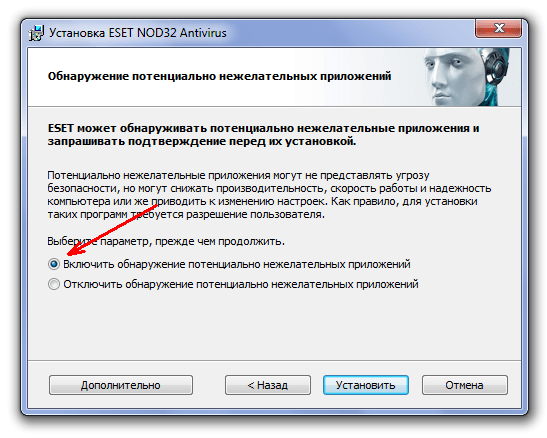 После завершения загрузки вам может быть предложено нажать Run и начать процесс установки. Щелкните Выполнить , если будет предложено. Если нет, перейдите на рабочий стол или туда, где вы сохранили файл eav_nt32_enu.msi. Дважды щелкните по нему.
После завершения загрузки вам может быть предложено нажать Run и начать процесс установки. Щелкните Выполнить , если будет предложено. Если нет, перейдите на рабочий стол или туда, где вы сохранили файл eav_nt32_enu.msi. Дважды щелкните по нему.
Установка ESET NOD32 Antivirus 4.0
Чтобы установить ESET NOD32 Antivirus 4.0, выполните следующие действия. Следует отметить, что если вы используете Windows Vista с включенным контролем учетных записей (UAC), вам могут быть предложены дополнительные диалоговые окна, не показанные в следующих шагах. При появлении запроса подтвердите, что хотите установить ESET NOD32 Antivirus 4.0, а также все связанные драйверы устройств.
- Чтобы начать установку, дважды щелкните значок установщика ESET NOD32 Antivirus 4.0 или вставьте установочный диск. Если Windows предложит открыть файл, нажмите Открыть . Если у вас есть установочный компакт-диск, нажмите Install .

- Появится окно ESET NOD32 Antivirus Setup . Нажмите Далее , чтобы продолжить.
Рис. 1-1
- В следующем окне выберите Я принимаю условия лицензионного соглашения и нажмите Далее для продолжения.
Рис. 1-2
- Режим установки 9Появится окно 0014. Выберите Обычный и нажмите Далее , чтобы продолжить.
ПРИМЕЧАНИЕ. При выборе Выборочная установка отобразятся дополнительные параметры конфигурации, такие как защита паролем настроек ESET NOD32 Antivirus 4.0. Если вы выберете Обычный (рекомендуется), дополнительные параметры конфигурации будут доступны после завершения установки.
Рис. 1-3
- В следующем окне введите предоставленное ESET имя пользователя и пароль и нажмите Далее , чтобы продолжить.

Важно! Пожалуйста, введите свое имя пользователя и пароль точно так, как они написаны в вашем регистрационном письме ESET. Имя пользователя имеет формат EAV-12345678, дефис обязателен. И имя пользователя, и пароль чувствительны к регистру. Пароль должен состоять из десяти символов и все в нижнем регистре. Если вы копируете и вставляете, убедитесь, что в строке нет пустого символа. Также мы не используем букву L в паролях (вместо нее используем цифру один (1)), большой 0 — это цифра ноль (0), маленькая о — буква о.
Рис. 1-4
- В окне Система раннего предупреждения ThreatSense.Net выберите параметр Включить систему раннего предупреждения ThreatSense.Net и нажмите Далее , чтобы продолжить.
Рис. 1-5
- В следующем окне Обнаружение потенциально нежелательных приложений выберите пункт Включить обнаружение потенциально нежелательных приложений и нажмите Next , чтобы продолжить.

Рис. 1-6
- В следующем окне Готово к установке щелкните Установить , чтобы продолжить.
Рис. 1-7
- После того, как вы нажмете Install , вы увидите окно Installing ESET NOD32 Antivirus (ниже) на несколько минут.
Рис. 1-8
- Когда вы увидите окно Завершение работы мастера установки ESET NOD32 Antivirus , нажмите Готово для завершения установки.
Рис. 1-9
ПРИМЕЧАНИЕ. Если во время установки отображается сообщение об ошибке, а на вашем компьютере ранее был установлен антивирус ESET NOD32, убедитесь, что вы полностью удалили его. Также удалите папку C:\Program Files\ESET.
Eset Nod32® Antivirus 1PC 2YRS
- Домашняя
- Eset USA ТОЛЬКО АКТИВАЦИЯ Nod32 Antivirus OEM 1-User 2-year ESD (КОД ЗАГРУЗКИ) PC/Mac/Linux
- Мгновенная цифровая загрузка
- Пожизненная поддержка
- Для 1 устройства
- Цифровая загрузка
- Пожизненная поддержка без дополнительных затрат
Instant Checkout
Круглогодичное обслуживание
Сертифицированный партнер Microsoft
Мгновенная цифровая загрузка
Пожизненная гарантия на продукт
Круглогодичное обслуживание
Сертифицированный партнер Microsoft
Мгновенная цифровая загрузка
Пожизненная гарантия на продукт
Круглогодичное обслуживание
Сертифицированный партнер Microsoft
Информация о продукте
Почему ESET НОД32?
ESET NOD32 — это не то имя, с которым вы, возможно, знакомы, но вам следует его узнать.
 Тридцать лет назад произошел серьезный переход на 32-разрядные операционные системы, знаменательный момент для ESET, когда они обновили свои антивирусные функции для работы в системах win32 и защиты пользователей на заре широкого распространения Интернета. Их успех был настолько велик, что ESET NOD32 стал их тезкой, несмотря на нынешний анахронизм названия.
Тридцать лет назад произошел серьезный переход на 32-разрядные операционные системы, знаменательный момент для ESET, когда они обновили свои антивирусные функции для работы в системах win32 и защиты пользователей на заре широкого распространения Интернета. Их успех был настолько велик, что ESET NOD32 стал их тезкой, несмотря на нынешний анахронизм названия.У ESET более 110 миллионов пользователей, 13 региональных центров исследований и разработок для быстрого решения проблем кибербезопасности и более 100 наград от VB100, надежного независимого тестировщика антивирусов. Благодаря этому проверенному опыту и обширным ресурсам вы сможете просматривать, делать покупки и подключаться, зная, что вы защищены и в безопасности.
Функции
Функции антивирусного пакета ESET NOD32
Антивирус ESET NOD32 защищает пользователей от вирусов, используя систему с низким уровнем воздействия, которая не снижает производительность вашего компьютера, не жертвуя вашей безопасностью.
 ESET также является известной компанией в области кибербезопасности, которая считает образование самым важным шагом в защите пользователей в Интернете. Ваш ключ продукта предоставляет вам образовательный ресурс с видео и инструментами, чтобы вы были в курсе распространенных угроз, которых можно легко избежать. Этот конкретный продукт поддерживает один ПК и одного пользователя. Этот конкретный пакет поддерживает одно устройство в течение двух лет.
ESET также является известной компанией в области кибербезопасности, которая считает образование самым важным шагом в защите пользователей в Интернете. Ваш ключ продукта предоставляет вам образовательный ресурс с видео и инструментами, чтобы вы были в курсе распространенных угроз, которых можно легко избежать. Этот конкретный продукт поддерживает один ПК и одного пользователя. Этот конкретный пакет поддерживает одно устройство в течение двух лет.Антивирусная функция:
Антивирусный пакет ESET NOD32 борется с угрозами различными способами: анализ новых файлов, мониторинг поведения, блокировка эксплойтов и сопоставление сигнатур. Вы также получите усиленный брандмауэр и сетевую безопасность при просмотре веб-страниц. Основным моментом при выборе ESET NOD32 Antivirus является баланс производительности и безопасности. Конечно, сейчас это почти отраслевой стандарт, есть облачный сервис данных под названием LiveGrid, который можно включать и выключать.
 Эта служба отправляет ваши данные обратно в ESET для мониторинга веб-сайтов и их связи с вредоносными программами, чтобы у них была самая актуальная и актуальная информация для защиты вашего компьютера.
Эта служба отправляет ваши данные обратно в ESET для мониторинга веб-сайтов и их связи с вредоносными программами, чтобы у них была самая актуальная и актуальная информация для защиты вашего компьютера.Эффективность и простота доступа:
Вы получите не только мощный пакет безопасности, защищающий вас от вирусов и вредоносных программ, но и систему, которая работает эффективно и менее требовательна к вашему компьютеру, чем другие антивирусные решения. У вас будет возможность удвоить уровень безопасности, чтобы оптимизировать производительность при использовании более требовательных программ или игр, сохраняя при этом сильный фронт для защиты от атак. Эта любовь к эффективности также проявляется во взаимодействии с пользователем благодаря простому в использовании интерфейсу, который позволяет быстро находить такие функции, как сканирование. Благодаря такому балансу безопасности и эффективности вы сможете высвободить вычислительную мощность, чтобы максимально использовать потенциал вашего ПК.

Защита электронной почты:
Если ваш компьютер будет скомпрометирован, это, скорее всего, произойдет в результате фишинговой атаки через поддельное электронное письмо и ссылку, ведущую на вредоносный веб-сайт. Вы будете защищены от этих сайтов, если случайно нажмете на ссылку. ESET NOD32 сканирует файлы, отправленные вам по электронной почте во время загрузки, и блокирует их полную загрузку на ваш компьютер в случае обнаружения угрозы.
Блокировка эксплойтов HIPS:
HIPS или Host Intrusion Prevention Systems, по сути, сканируют поведение и сигнатуры, обычно встречающиеся в вредоносных программах, чтобы предотвратить использование эксплойтов и обеспечить защиту ваших данных. Эта тактика обычно зарезервирована для корпоративного программного обеспечения для крупных предприятий, но антивирус ESET NOD32 включил ее в этот обманчиво базовый пакет.
Техническая поддержка:
Конечно, если у вас когда-нибудь возникнут непредвиденные проблемы, ESET NOD32 предлагает свою техническую поддержку, чтобы помочь вам с любыми потребностями в устранении неполадок, которые могут возникнуть, всего одним щелчком мыши или простым телефонным звонком.
 Благодаря многочисленным региональным функциям исследований и разработок вы также получите техническую поддержку из местного или регионального источника, который также говорит на вашем языке.
Благодаря многочисленным региональным функциям исследований и разработок вы также получите техническую поддержку из местного или регионального источника, который также говорит на вашем языке.Системные требования
Системные требования
Это минимальные системные требования для установки ESET NOD32® Antivirus 1 ПК / 2 года
Для всех устройств требуется подключение к Интернету для установки, обновлений и доступа к определенным функциям
Требуется процессор на базе Intel или AMD (обычно встречается почти во всех потребительских настольных компьютерах или ноутбуках)
Антивирусный пакет ESET NOD32 Системные требования для Настольные компьютеры или ноутбуки на базе Windows 10:
• Процессор 1 ГГц или выше
• Объем памяти (ОЗУ) должен составлять 512 МБ для 32-разрядной операционной системы или 1 ГБ для 64-разрядной операционной системы.
• 320 МБ свободного места на жестком диске
• Дисплей Super VGA минимум (800×600)
Антивирусный пакет ESET NOD32 Системные требования для настольных компьютеров или ноутбуков семейства Windows 8: 90 253
• 1 ГГц процессор или выше
• Память (ОЗУ) должна быть не менее 512 МБ для 32-разрядной операционной системы или 1 ГБ для 64-разрядной операционной системы
• 320 МБ свободного места на жестком диске
• Дисплей Super VGA (минимум 800 x 600)
Антивирусный пакет ESET NOD32 Системные требования для Windows Home Server:
• Процессор 1 ГГц или выше
• Память (ОЗУ) должна быть не менее 512 МБ.
 ) для 32-разрядной операционной системы или 1 ГБ для 64-разрядной операционной системы
) для 32-разрядной операционной системы или 1 ГБ для 64-разрядной операционной системы• 320 МБ свободного места на жестком диске
• Дисплей Super VGA минимум (800×600)
Нам доверяют более 100 000 частных лиц и компаний в США 902 47
Эмре помог мне решить проблему с…
Эмре помог мне решить проблему с версией Microsoft Office, которую я только что приобрел у вас. Он вошел в мой компьютер и установил правильную версию в кратчайшие сроки. Было приятно сидеть и смотреть, как он творит свое волшебство!
MARK C 9 февраля 2023 г.
Служба поддержки отвечает очень быстро…
Я не разбираюсь в технологиях, но Брайан из службы поддержки дал очень четкие и понятные инструкции. Он даже следил, чтобы узнать, смогу ли я переустановить свою программу. Отличное обслуживание клиентов. Спасибо!
Стейси Вонг14 февраля 2023 г.
Компетентный, терпеливый и вежливый!
Майк был очень терпелив со мной и вел меня через весь процесс. Он помог мне разобраться в моей проблеме, за что я ему очень благодарен. Я не обслуживался несколько месяцев, и Майк помог мне исправить мою ситуацию за 15 минут.
Он помог мне разобраться в моей проблеме, за что я ему очень благодарен. Я не обслуживался несколько месяцев, и Майк помог мне исправить мою ситуацию за 15 минут.
Джеймс Дэвис, 11 февраля 2023 г.
Эмре помог мне решить проблему с…
Эмре помог мне решить проблему с версией Microsoft Office, которую я только что приобрел у вас. Он вошел в мой компьютер и установил правильную версию в кратчайшие сроки. Было приятно сидеть и смотреть, как он творит свое волшебство!
MARK C 9 февраля 2023 г.
Служба поддержки отвечает очень быстро…
Я не разбираюсь в технологиях, но Брайан из службы поддержки дал очень четкие и понятные инструкции. Он даже следил, чтобы узнать, смогу ли я переустановить свою программу. Отличное обслуживание клиентов. Спасибо!
Стейси Вонг14 февраля 2023 г.
Компетентный, терпеливый и вежливый!
Майк был очень терпелив со мной и вел меня через весь процесс. Он помог мне разобраться в моей проблеме, за что я ему очень благодарен. Я не обслуживался несколько месяцев, и Майк помог мне исправить мою ситуацию за 15 минут.
Я не обслуживался несколько месяцев, и Майк помог мне исправить мою ситуацию за 15 минут.
Джеймс Дэвис, 11 февраля 2023 г.
Эмре помог мне решить проблему с…
Эмре помог мне решить проблему с версией Microsoft Office, которую я только что приобрел у вас. Он вошел в мой компьютер и установил правильную версию в кратчайшие сроки. Было приятно сидеть и смотреть, как он творит свое волшебство!
MARK CФевраль 09, 2023
Подробнее отзывы
Видео Отзывы
Часто задаваемые вопросы
Как только мы сможем успешно обработать ваш платеж, вы получите ссылку для загрузки вашего продукта и ключ продукта. Обычно этот процесс занимает 15-20 минут. Если ваш заказ задерживается дольше, чем это, пожалуйста, обратитесь к вашей учетной записи {{store.info.name}} для получения подробной информации о вашей покупке.
Цифровая загрузка — это электронная версия вашего программного продукта, дающая вам доступ к загрузке и немедленному использованию вашего нового программного обеспечения.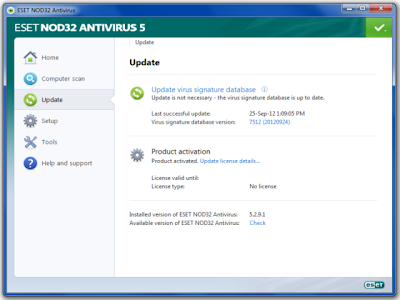 Это означает, что физический компакт-диск или DVD-диск не входит в комплект поставки. Программа установки программного обеспечения загружается через облачное хранилище.
Это означает, что физический компакт-диск или DVD-диск не входит в комплект поставки. Программа установки программного обеспечения загружается через облачное хранилище.
Розничные программные продукты — это те же физические продукты, которые вы покупаете в местных магазинах программного обеспечения. Они упакованы для розничной продажи и обычно включают в себя оригинальную коробку, физический CD или DVD-диск(и), руководство, бумажное лицензионное соглашение и ключ/код активации. Подобно программному обеспечению OEM, розничный продукт лицензируется для использования только на одном компьютере.
Лицензии на программное обеспечение для розничной продажи и OEM предназначены для установки и активации только на одном компьютере, если не указано иное.
Лицензия на любой продукт, приобретенный в {{store.info.name}}, является пожизненной (бессрочной). Вам может потребоваться приобрести новую лицензию с новой версией продукта. В некоторых случаях вы можете иметь право на получение лицензии на обновление, которая позволит вам выполнить обновление по сниженной цене.
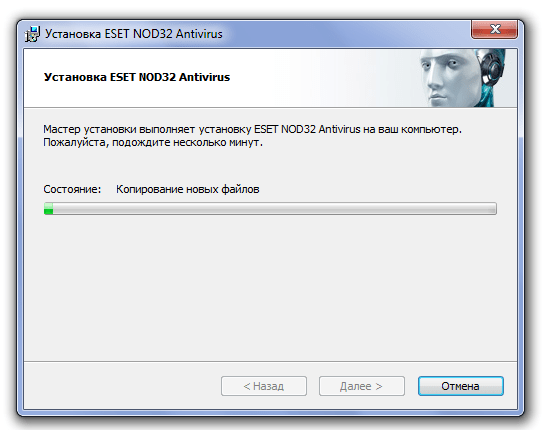 А загрузить какую-нибудь нелицензионную утилиту в таких условиях, вообще, нереально. Хотя её можно добавить в исключения. Если вы отключите обнаружение, антивирус всё равно будет нормально работать и защищать ваш компьютер.
А загрузить какую-нибудь нелицензионную утилиту в таких условиях, вообще, нереально. Хотя её можно добавить в исключения. Если вы отключите обнаружение, антивирус всё равно будет нормально работать и защищать ваш компьютер.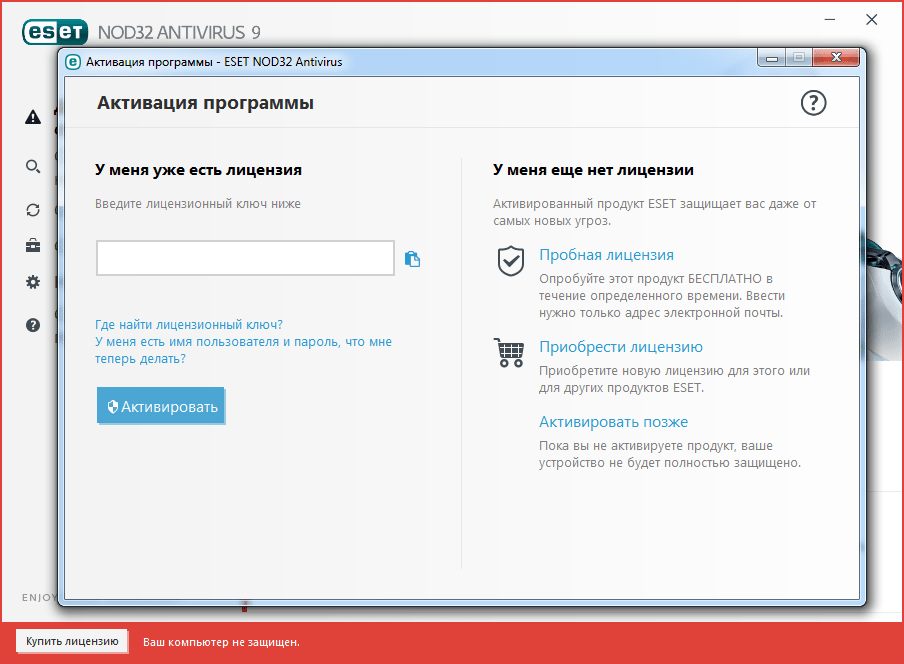
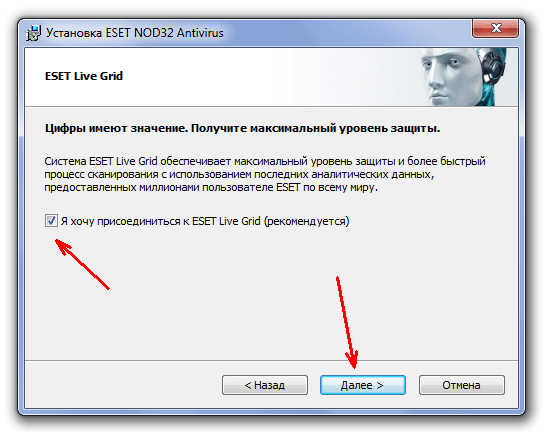


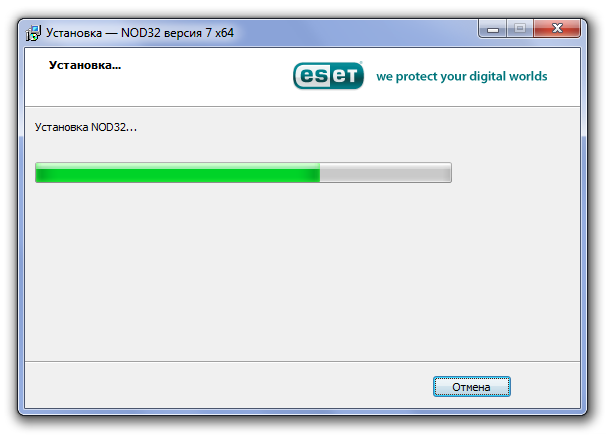
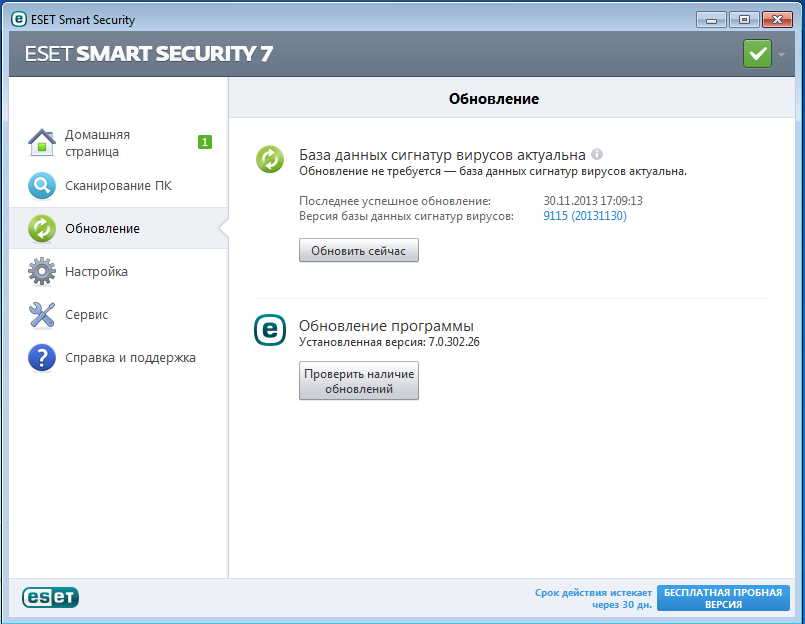
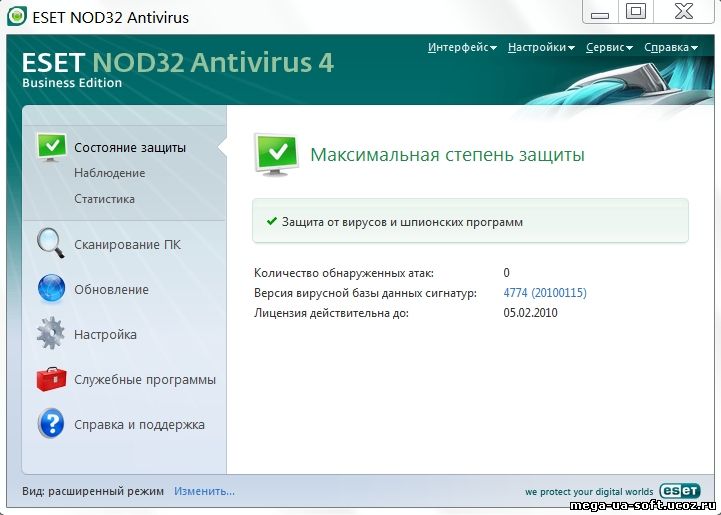 Тридцать лет назад произошел серьезный переход на 32-разрядные операционные системы, знаменательный момент для ESET, когда они обновили свои антивирусные функции для работы в системах win32 и защиты пользователей на заре широкого распространения Интернета. Их успех был настолько велик, что ESET NOD32 стал их тезкой, несмотря на нынешний анахронизм названия.
Тридцать лет назад произошел серьезный переход на 32-разрядные операционные системы, знаменательный момент для ESET, когда они обновили свои антивирусные функции для работы в системах win32 и защиты пользователей на заре широкого распространения Интернета. Их успех был настолько велик, что ESET NOD32 стал их тезкой, несмотря на нынешний анахронизм названия.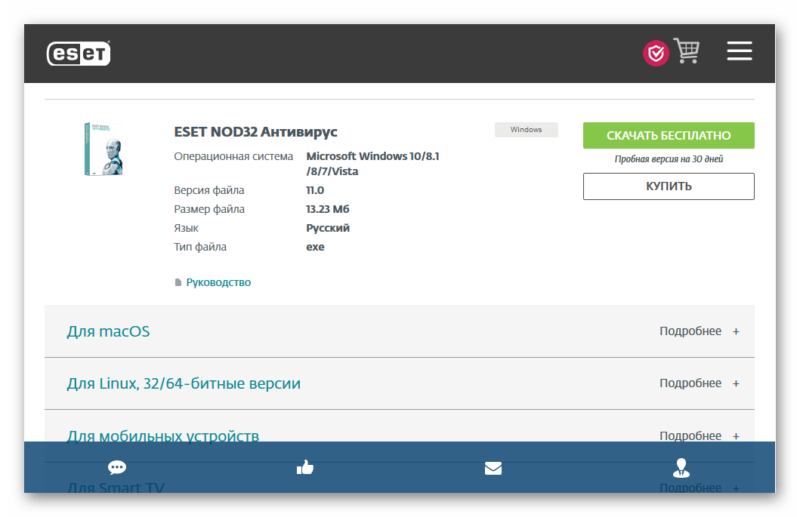 ESET также является известной компанией в области кибербезопасности, которая считает образование самым важным шагом в защите пользователей в Интернете. Ваш ключ продукта предоставляет вам образовательный ресурс с видео и инструментами, чтобы вы были в курсе распространенных угроз, которых можно легко избежать. Этот конкретный продукт поддерживает один ПК и одного пользователя. Этот конкретный пакет поддерживает одно устройство в течение двух лет.
ESET также является известной компанией в области кибербезопасности, которая считает образование самым важным шагом в защите пользователей в Интернете. Ваш ключ продукта предоставляет вам образовательный ресурс с видео и инструментами, чтобы вы были в курсе распространенных угроз, которых можно легко избежать. Этот конкретный продукт поддерживает один ПК и одного пользователя. Этот конкретный пакет поддерживает одно устройство в течение двух лет.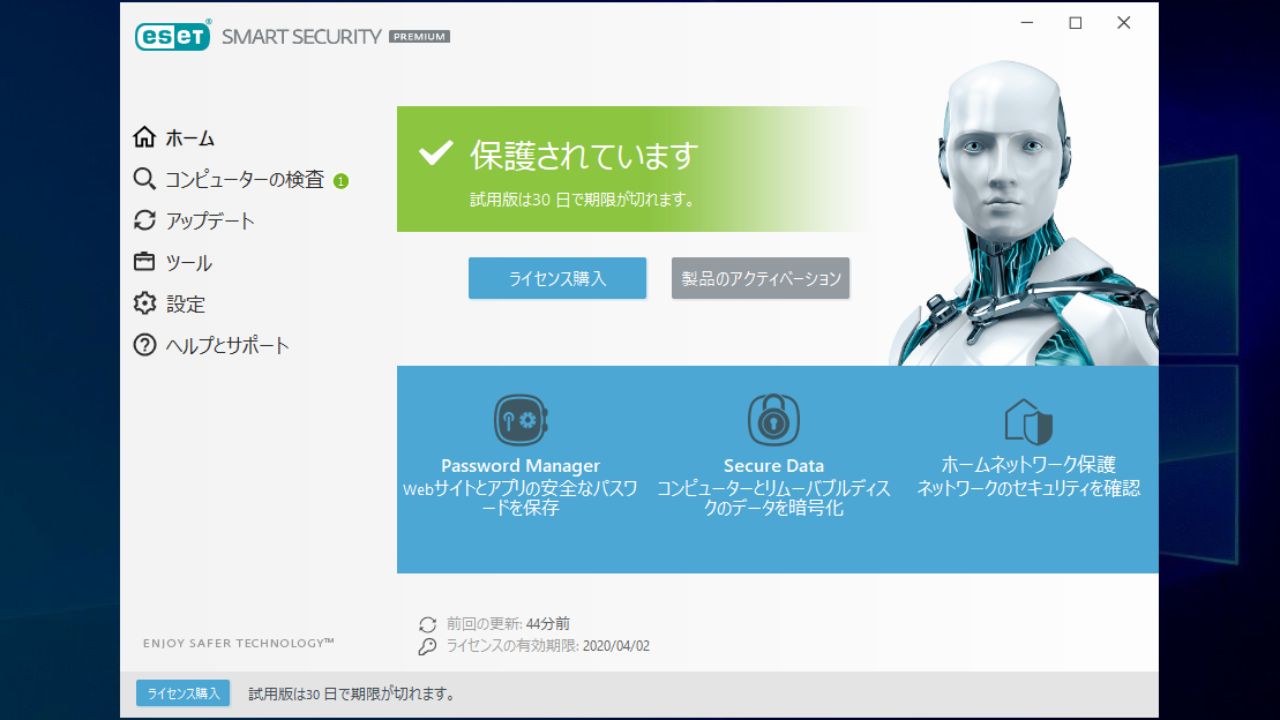 Эта служба отправляет ваши данные обратно в ESET для мониторинга веб-сайтов и их связи с вредоносными программами, чтобы у них была самая актуальная и актуальная информация для защиты вашего компьютера.
Эта служба отправляет ваши данные обратно в ESET для мониторинга веб-сайтов и их связи с вредоносными программами, чтобы у них была самая актуальная и актуальная информация для защиты вашего компьютера.
 Благодаря многочисленным региональным функциям исследований и разработок вы также получите техническую поддержку из местного или регионального источника, который также говорит на вашем языке.
Благодаря многочисленным региональным функциям исследований и разработок вы также получите техническую поддержку из местного или регионального источника, который также говорит на вашем языке.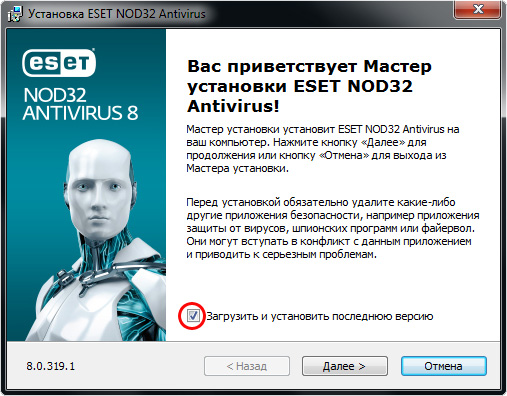 ) для 32-разрядной операционной системы или 1 ГБ для 64-разрядной операционной системы
) для 32-разрядной операционной системы или 1 ГБ для 64-разрядной операционной системы